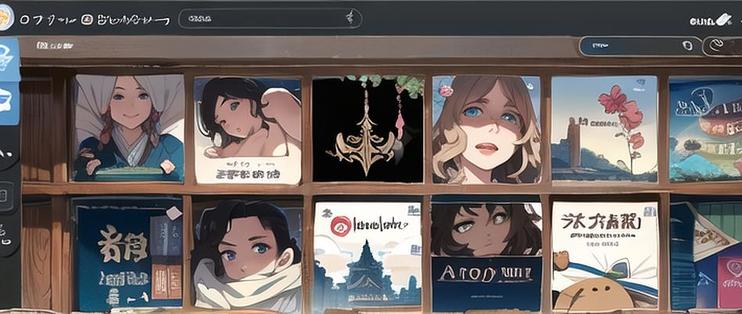
优秀的多端同步有声书管理软件——audiobookshelf
本文最后更新于 2024-06-28,文章内容可能已经过时。
前言
Audiobookshelf是一款自托管的有声读物和播客服务器,包含web端和app端应用。 双端的浏览记录完全同步,是很不错的一款有声书系统。 项目地址:audiobookshelf系统部署
一、docker run指令
🔻通过SSH工具访问NAS,输入以下指令docker run -itd
--name tool-audio
-p 16666:80 #自定义端口
-v /volume1/docker/audiobook/config:/config
-v /volume1/docker/audiobook/metadata:/metadata
-v /volume1/docker/audiobook/podcasts:/audiobooks
-v /volume1/docker/audiobook/audiobook:/podcasts
ghcr.io/advplyr/audiobookshelf
二、使用群晖任务计划部署
🔻将上述docker run 代码复制到任务计划中执行即可。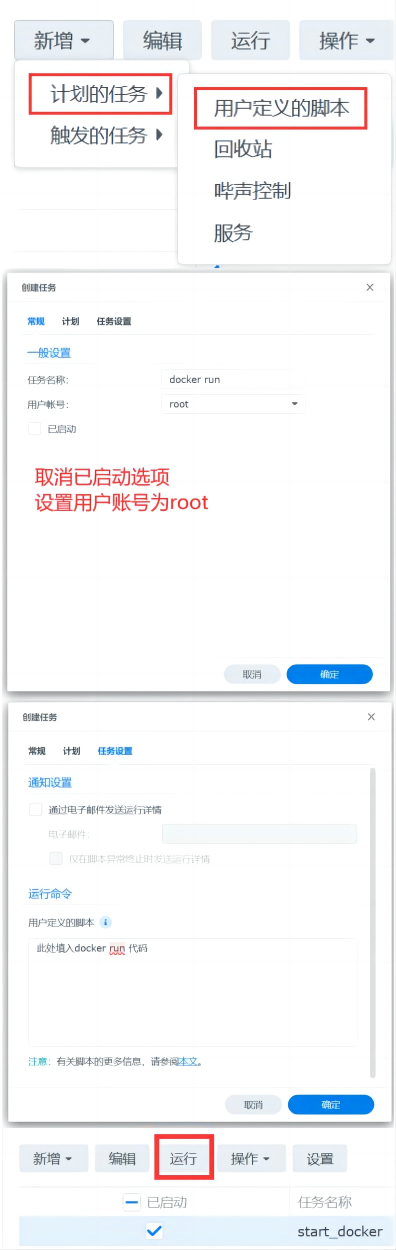
系统使用
一、系统初始化
🔻初次进入系统需要创建管理员账号密码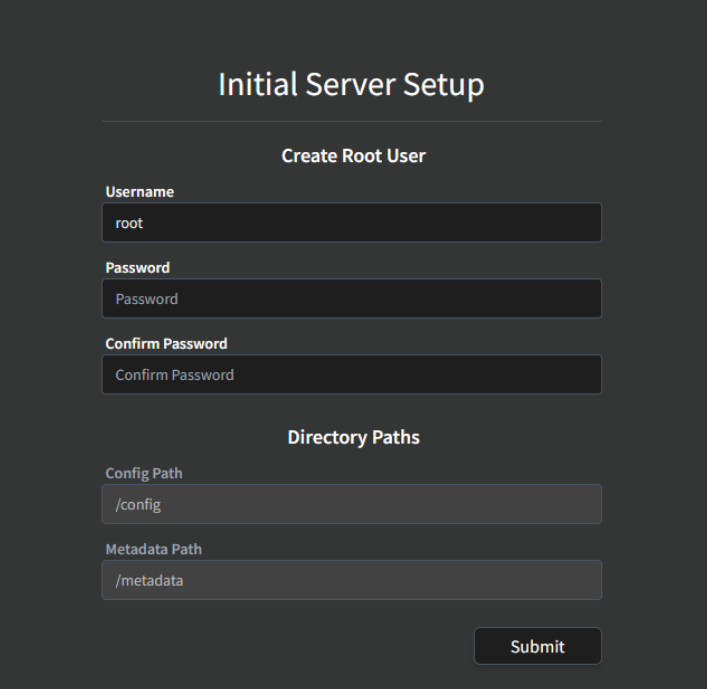 🔻将语言设置为中文
🔻将语言设置为中文
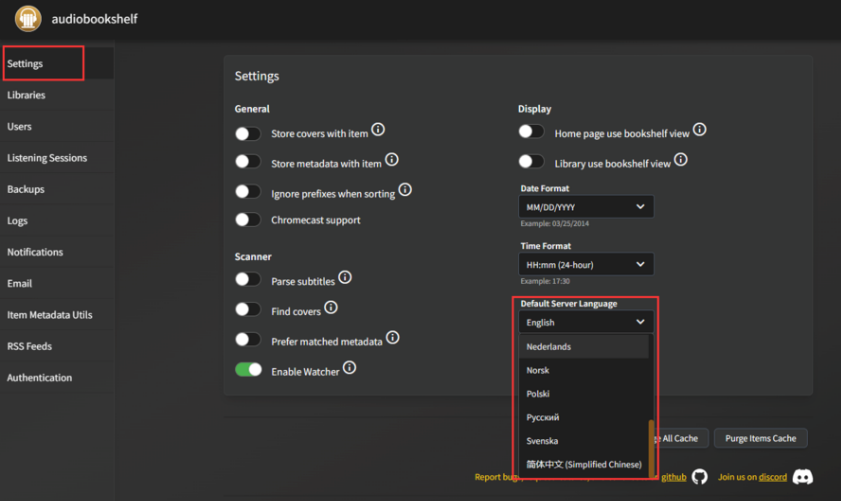
二、设置媒体库
🔻根据docker run 映射的路径寻找媒体库中的资源,一般资源从PT获取。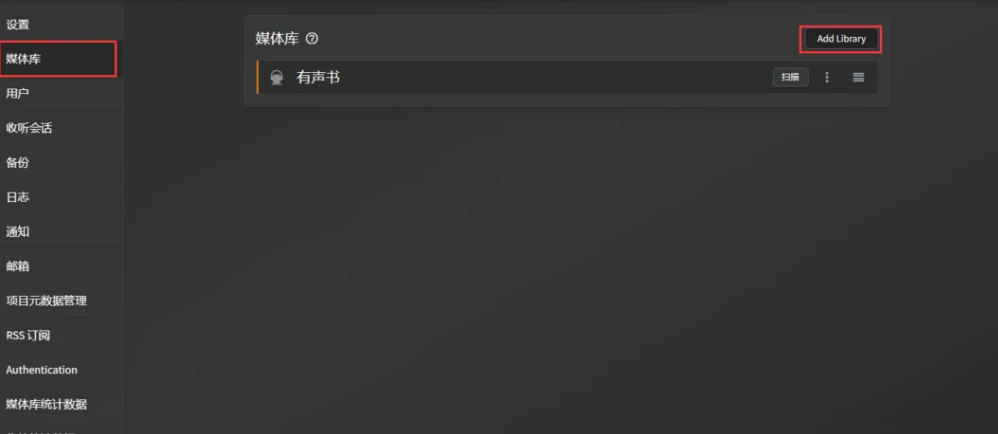
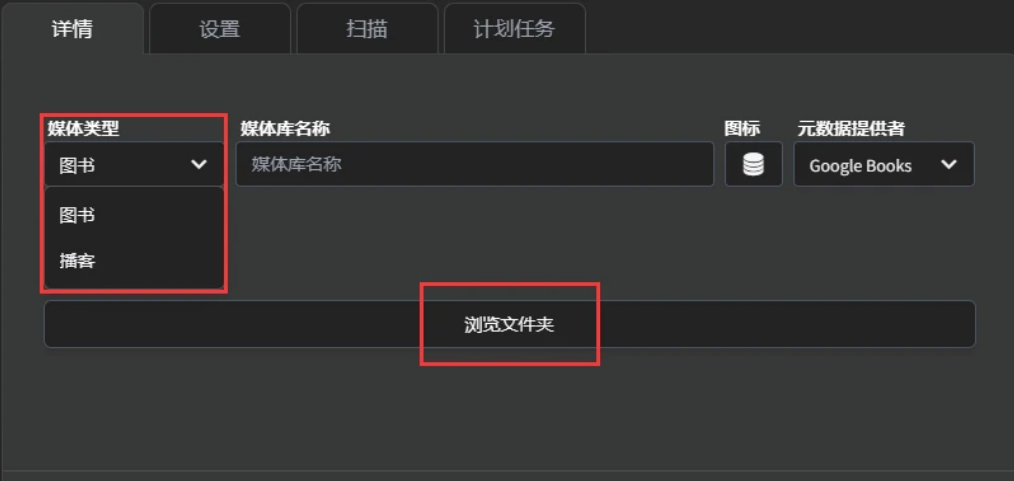
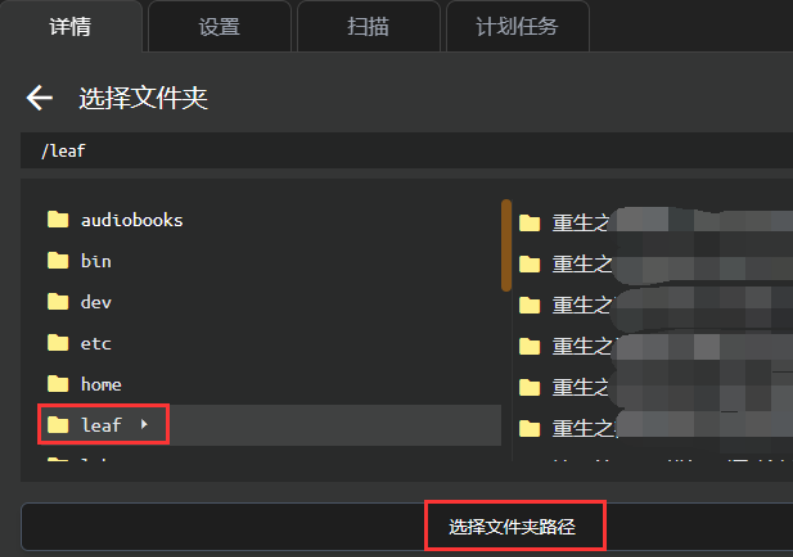 🔻经过系统一段时间的扫描以后,就可以在首页看到所有的内容了。包括正在收听的,之前收听列表,十分方便。
🔻经过系统一段时间的扫描以后,就可以在首页看到所有的内容了。包括正在收听的,之前收听列表,十分方便。
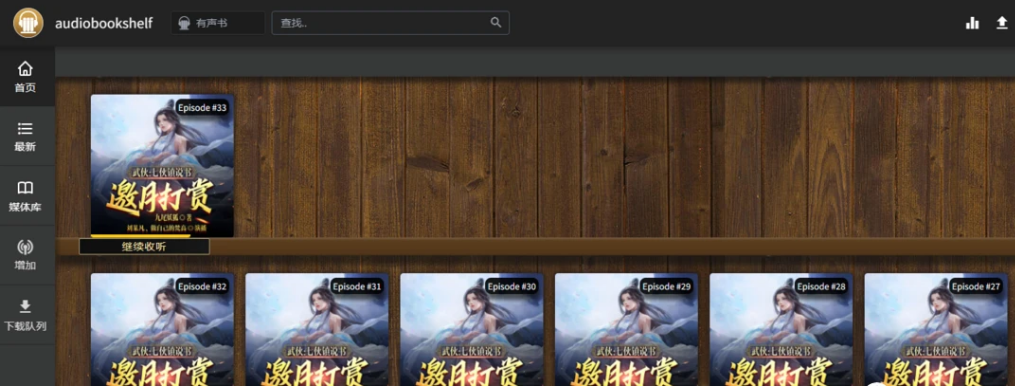
三、APP端使用
IOS用户:加入TestFlight下载。加入 Beta 版“Audiobookshelf App” – TestFlight – Apple 安卓用户:通过谷歌商城或其他商城下载。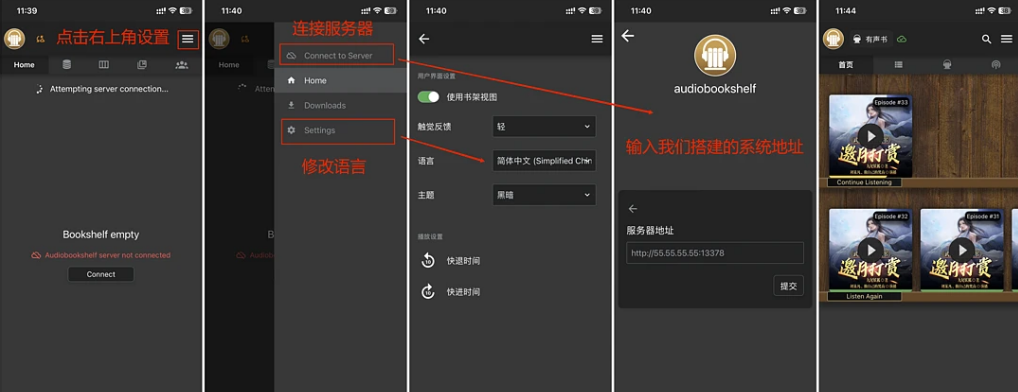
四、反代异常处理
🔻有时候,会遇到socket failed to connect的错误,一般是因为没有开启websocket导致的。群晖可以在反代页面增加websocket。
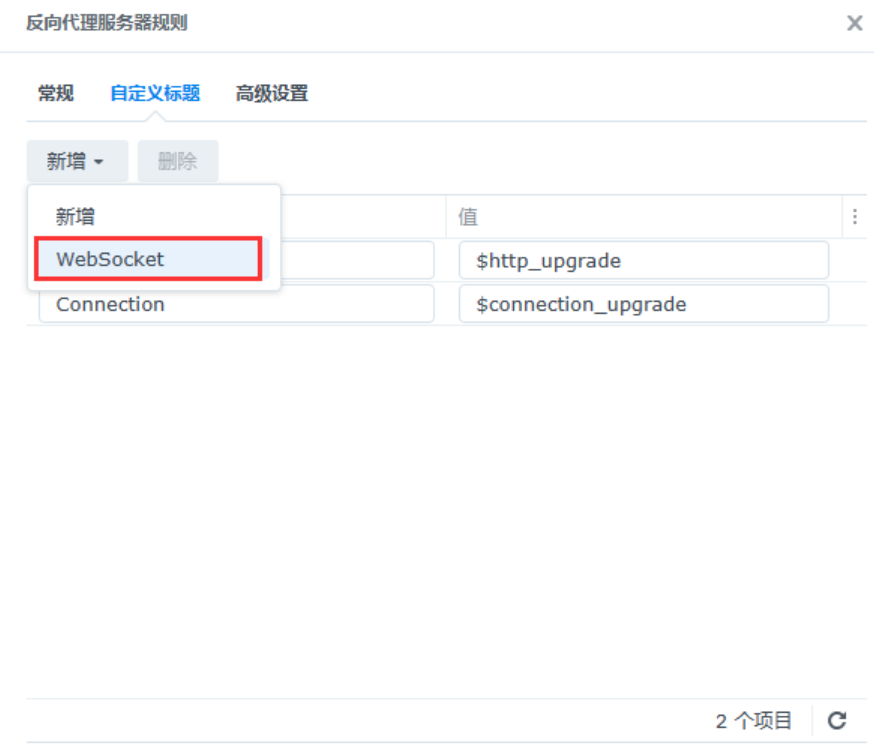 🔻Nginx proxy manager也可以在反代的时候增加websocket
🔻Nginx proxy manager也可以在反代的时候增加websocket
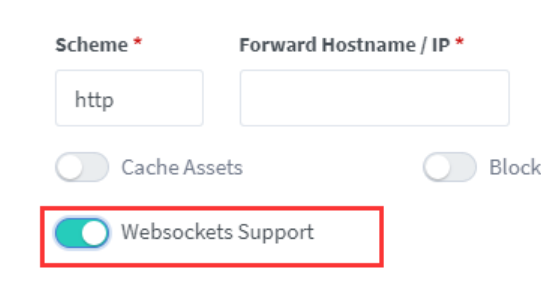
评论
匿名评论
隐私政策
你无需删除空行,直接评论以获取最佳展示效果


